Cómo buscar una aplicación en un televisor Samsung
Nota: Este contenido de ayuda es aplicable a productos comprados en tiendas de Colombia. Si necesitas ayuda para los productos comprados en España o Latinoamérica, contacta con tu Subsidiaria local de Samsung
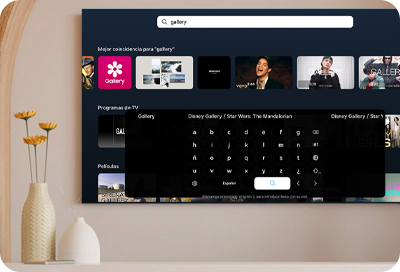
La plataforma Smart Hub de los televisores Samsung te permite descargar más aplicaciones de las que vienen preinstaladas para que puedas disfrutar de los contenidos que más te gustan.
Importante
- La disponibilidad de las aplicaciones puede variar dependiendo del modelo del TV.
- La compatibilidad de las aplicaciones con los Smart TV Samsung depende del desarrollador de la App.
- Consulta los diferentes géneros o categorías para ver las aplicaciones compatibles con tu modelo.
- Se requiere una cuenta Samsung para acceder a Smart Hub. Si no tienes una cuenta Samsung, deberás crear una usando un dispositivo separado, como un computador o un teléfono.
Buscar aplicaciones
Paso 1. Desde la pantalla de inicio, navega hasta Aplicaciones o Apps y luego selecciona la aplicación deseada.
Nota:
- En algunos modelos anteriores debes presionar el botón inicio del control remoto, luego, pulsa sobre la opción APPS para ver todas las aplicaciones disponibles.

Paso 2. En nuevos modelos también puedes seleccionar Buscar en el lado izquierdo de la pantalla para buscar una aplicación específica si no puedes encontrar la aplicación que deseas. Ingresa el nombre de la aplicación que deseas buscar y luego selecciónala cuando aparezca.

Importante.
Si la aplicación no aparece, no es compatible con tu televisor por lo que no es posible instalarla. Recuerda que el desarrollador de la aplicación es el que determina en qué modelos estará disponible.
Paso 3. Selecciona Instalar. Permite que la aplicación se instale y luego selecciona Abrir cuando haya terminado de instalarse.

Nota:
- Si la memoria interna del televisor es insuficiente, no podrás instalar aplicaciones.
¿Este contenido fue de ayuda?
Gracias por tus comentarios
Por favor responda todas las preguntas.

